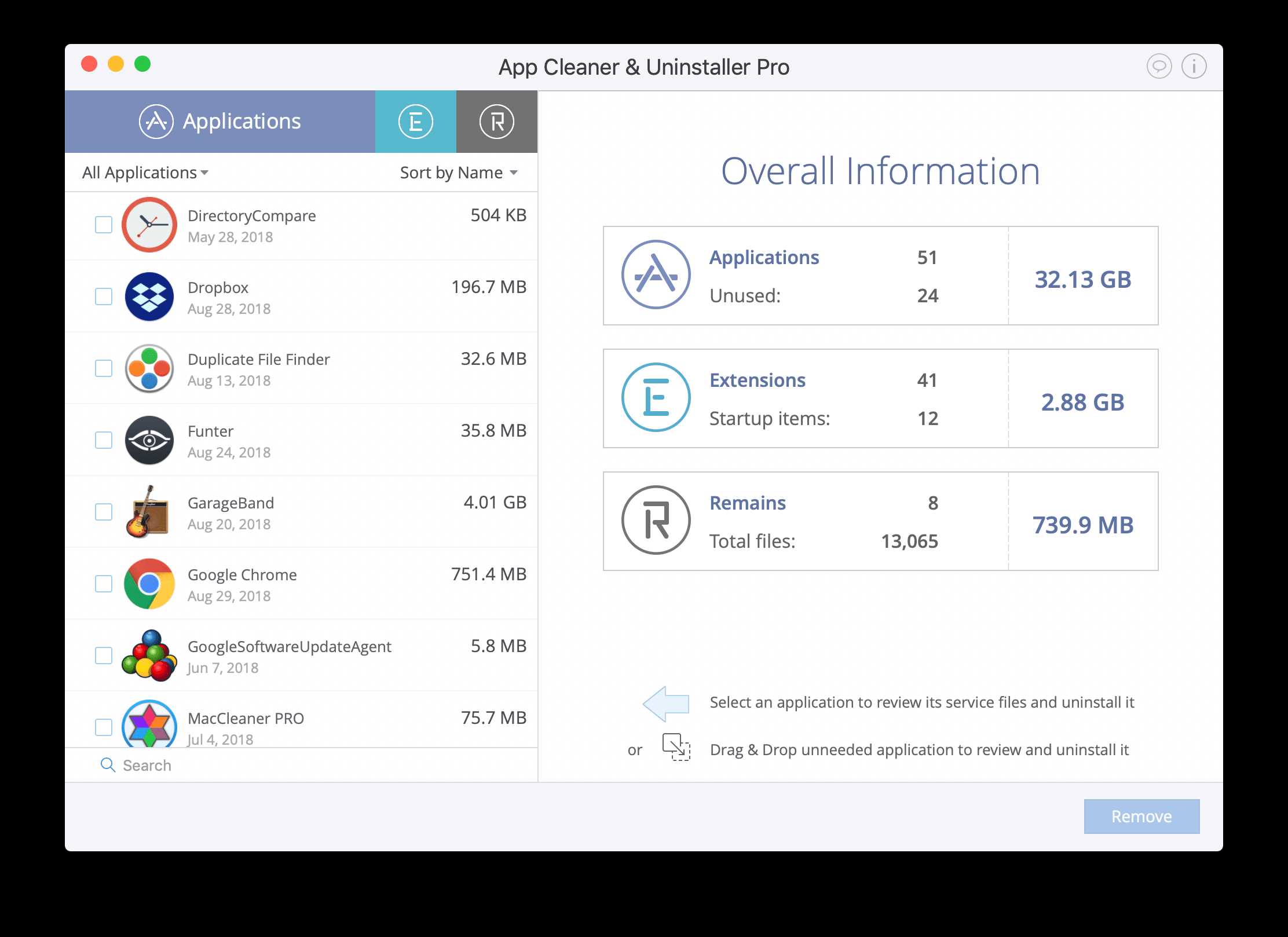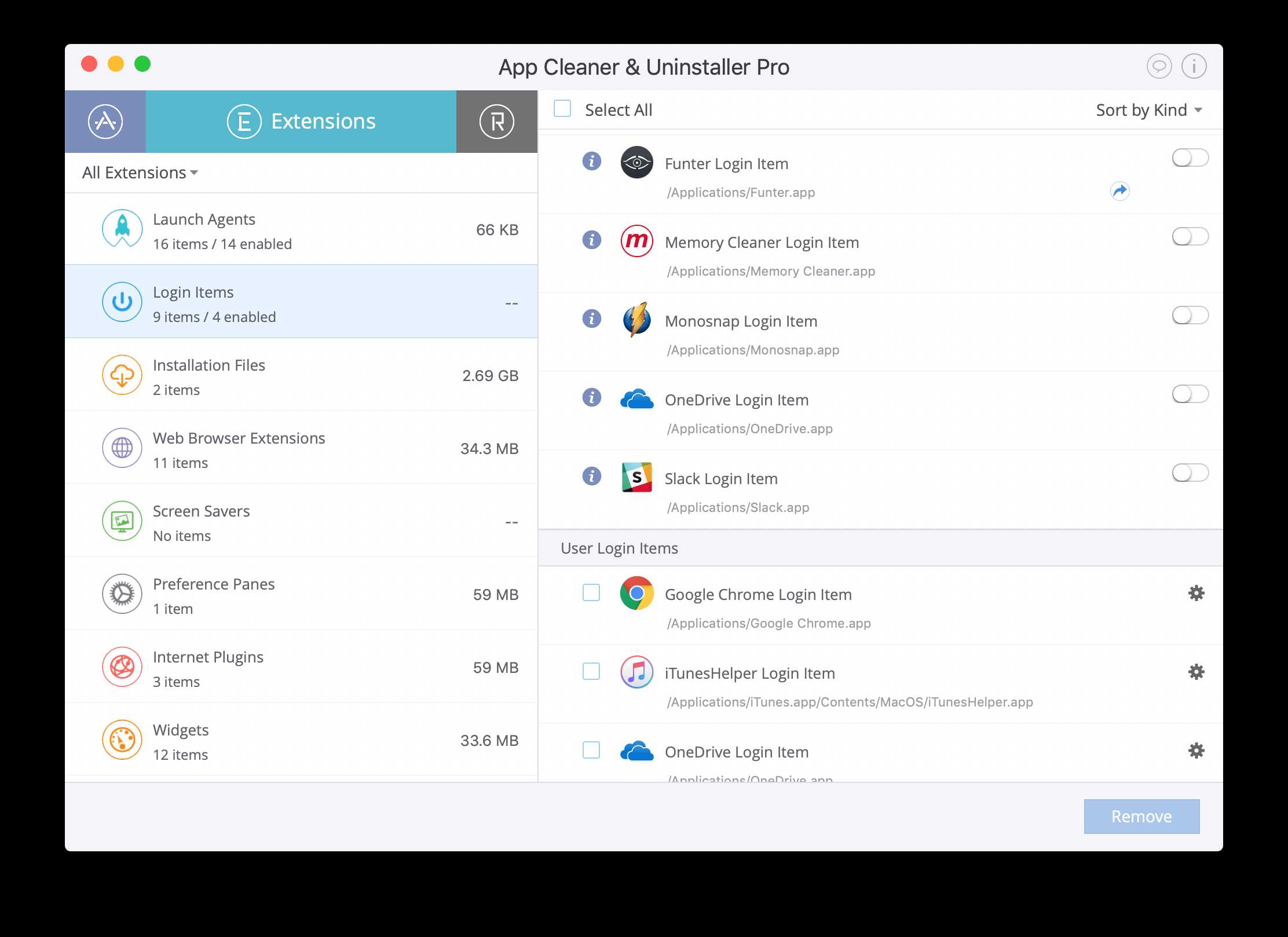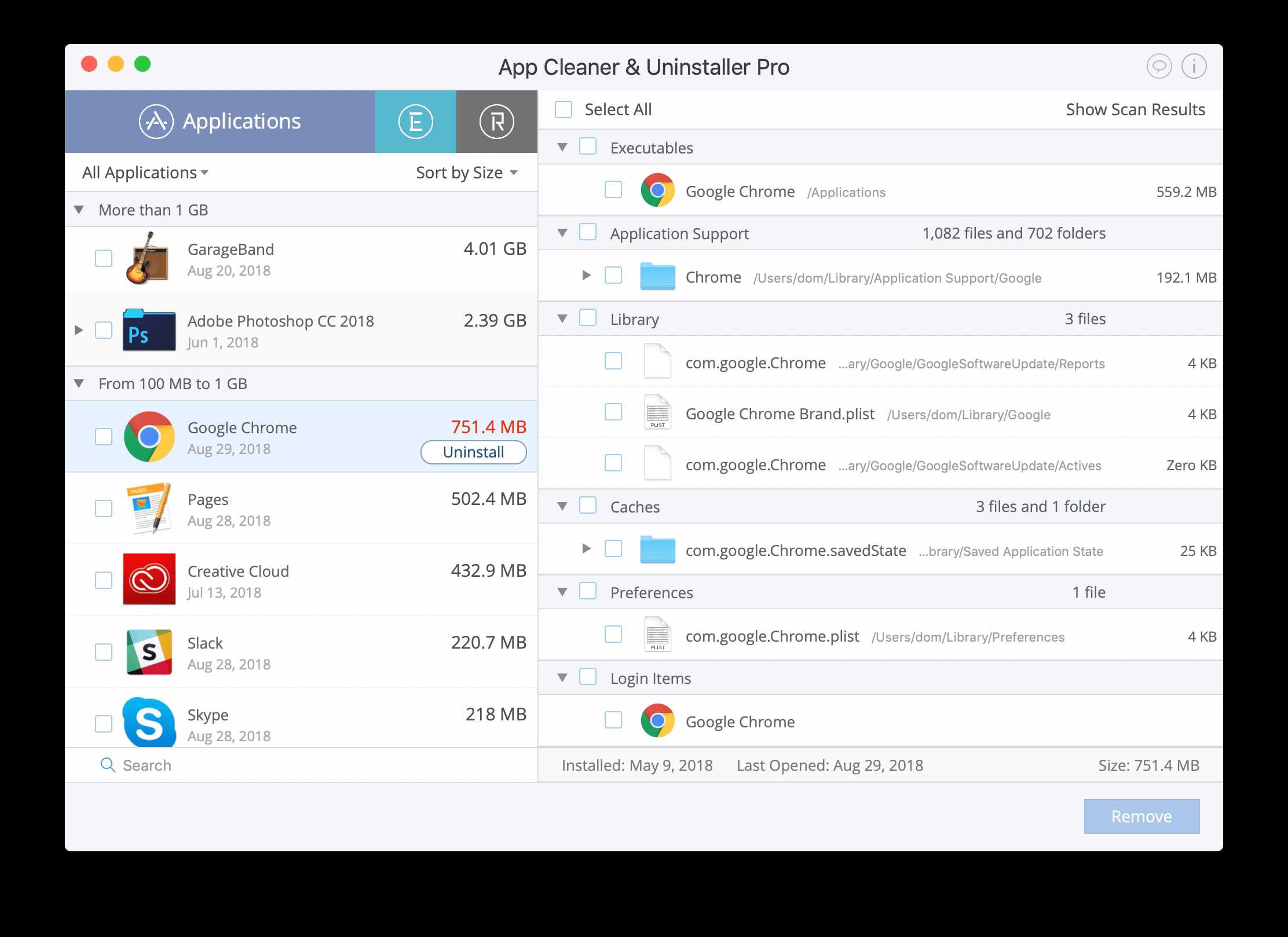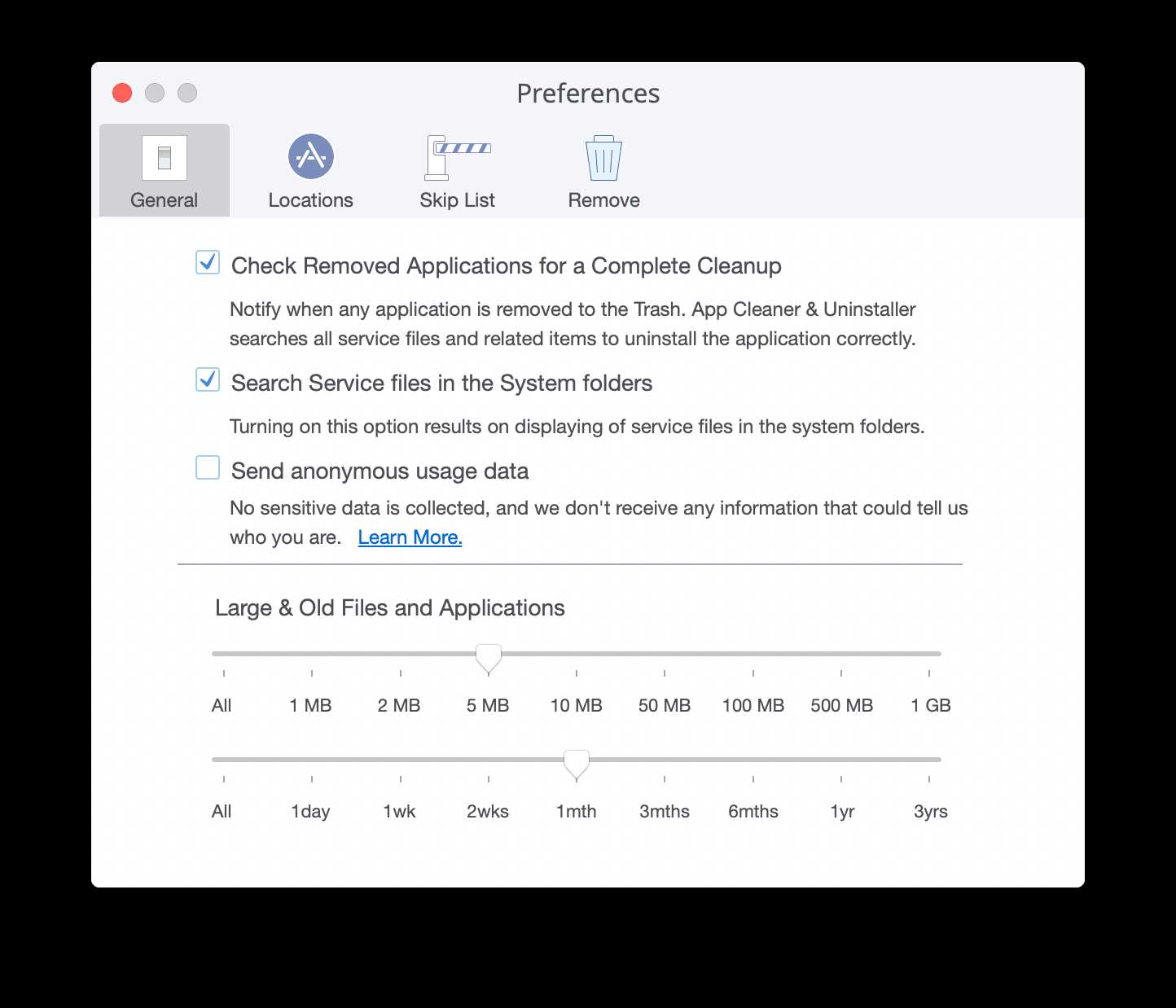6
App Cleaner & Uninstaller
Zeigen Sie eine Vorschau der installierten Anwendungen an, und entfernen Sie die Servicedateien, um die Deinstallation abzuschließen.Löschen Sie die Servicedateien der Anwendung.Stellen Sie mit dieser hilfreichen App sicher, dass sie keinen wertvollen Speicherplatz auf Ihrem Mac belegt.
- Freemium
- Mac
Zeigen Sie eine Vorschau der installierten Anwendungen an, und entfernen Sie die Servicedateien, um die Deinstallation abzuschließen.App Cleaner - Die beste App zum Entfernen von Anwendungsdienstdateien unter Mac OS X und Deinstallieren von Anwendungen *.Löschen Sie die Servicedateien der Anwendung.Stellen Sie mit dieser hilfreichen App sicher, dass sie keinen wertvollen Speicherplatz auf Ihrem Mac belegt.Hauptgewinn - Beschleunigen Sie Ihren Mac durch: • Löschen von Apps-Dateien unter Inanspruchnahme von Leistungsressourcen • Löschen von Trümmern von Apps, die einfach in den Papierkorb verschoben wurden • Verwalten aller Arten von Servicedateien (Caches, Protokolle, Einstellungen usw.) Hauptvorteil: AppCleaner löscht Reste (oder Reste) - Dateien von zuvor entfernten Apps.So deinstallieren Sie Anwendungen vollständig.Hauptmerkmale: • Scannen Sie das System und zeigen Sie eine Vorschau der installierten Anwendungen an. • Entfernen Sie alle Arten von Servicedateien. • Entfernen Sie Reste von zuvor deinstallierten AppsVorschau der mit der App verbundenen Dateiformate • Hilfe in der App • Nicht verwendete Anwendungen anzeigen • Listenoption überspringen So deinstallieren Sie eine Anwendung mit App Cleaner: 1. Starten Sie App Cleaner.2. Scannen Sie alle Anwendungen nach Servicedateien.3. Wählen Sie eine nicht benötigte Anwendung (linke Ansicht).In-App-Kauf erforderlich.4. Wählen Sie alle zugehörigen Dienstdateien in der rechten Ansicht aus.5. Klicken Sie auf Entfernen.6. Wenn einige Apps aufgrund von Zugriffsrechten nicht entfernt wurden, wechseln Sie zu Finder und verschieben Sie sie manuell in den Papierkorb *.* Einige Anwendungen können nicht entfernt werden, da sie Administratorrechte erfordern.Wechseln Sie in diesem Fall in den Finder und löschen Sie die Anwendungsdatei wie gewohnt.Nektony: Das ist ein fünftes Jahr, in dem wir uns bemühen, Mac-Bereinigungsprogramme zu entwickeln, mit denen sich problematische Probleme lösen lassen.